本文来自#千兆网络有什么用#征稿活动,不断提速的网络给你的生活带来了什么变化?快来参与活动,聊聊你玩转互联网,高速网上冲浪的经历!>点击这里查看活动详情<
创作立场声明:产品来自新浪众测,文章内容为真实感受与实测数据分享,欢迎各位值友评论交流。
Y'ALL,大家好,我是老炮儿许老板。
前言
现如今,在许多家庭中仍然存在无法做到全屋Wifi覆盖的情况。尽管现在的宽带已经进去了千兆时代,在许多情况下,当你在家中某处无法访问互联网时,这是一种非常令人郁闷的体验,整个人都不好了。使用Mesh分布式路由器就是解决全屋Wifi覆盖问题的一种解决方案,它可以显著地提高WiFi信号的质量。另外就是目前最新的WiFi 6,也就是所谓的802.11ax,802.11ax提供了更高的传输速率和吞吐量,数据延迟方面也相较WiFi 5有很大的提升,尤其在多终端设备同时连接的情况下,WiFi6相比WiFi5的性能优势更加明显。今天要介绍一款由LINKSYS最新推出的MR7350 WiFi 6 分布式路由器,搭载高通Qualcomm四核处理器,支持WiFi 6(802.11ax)以及LINKSYS(Velop) Intelligent Mesh一键组网,配置强悍齐全。
京东

LINKSYS 领势 MR7350 1800M WiFi 6 家用路由器 黑色
1598元
实时价格12小时前已更新
去购买
开箱外观

两只装,外包装延续了LINKSYS一贯的设计风格,蓝色与白色或者灰色的组合,左边列出了LINKSYS MR7350的主要特色,右边是路由器主机的外观图片。基本上都是以英文为主(狗头),本地化做的一般。
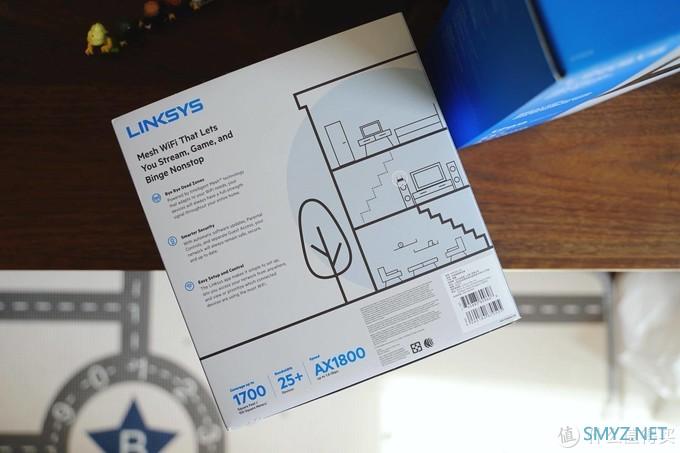

双频(2.4GHz + 5GHz)WiFi 6,Mesh组网;最适用于流媒体,打游戏和扩展WiFi,可同时25台以上的设备连接,可覆盖最大150平方的房型,最高AX1800速率,其中5GHz信号为1201Mbps,2.4GHz为574Mbps。
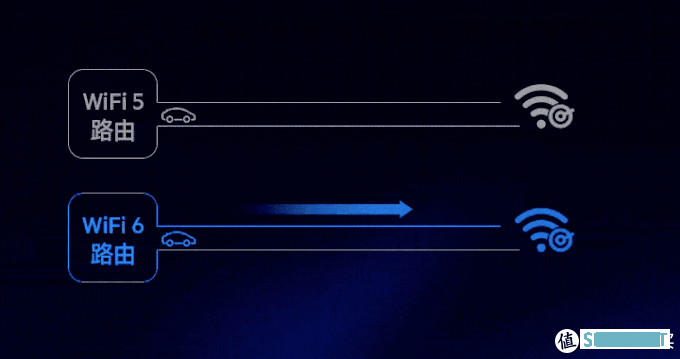
支持2x2 MU-MIMO & OFDMA多设备并发通讯,遗憾的是MR7350并不支持160MHz频宽。所以对网络有更高要求的朋友,建议考虑LINKSYS MR7350的兄弟系列MR9600。

经典传统路由器外观设计,搭载了两根外置可折叠全向天线,我个人感觉外置天线在某种程度上会比内置的信号更好些。本体尺寸为220mm x 90mm x 237mm。
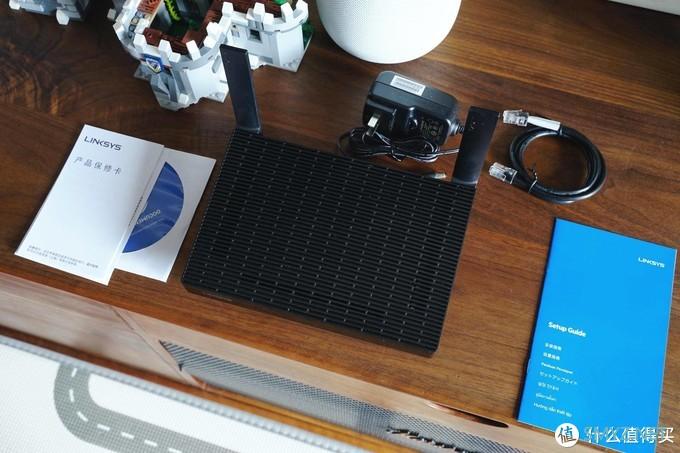
MR7350的配件包含电源、网线、说明书、保修卡以及一张文档光盘。讲真,我看到这张光盘的第一感觉就是LINKSYS是一家有情怀的老牌网络设备品牌,光盘放现在是有点多余了。除此之外,网线的长度也有点短,一米都不到。

全黑机身,主机顶部有非常多的散热开孔,提高了被动式散热效果,正面左侧是路由器的状态指示灯。

机身背面MR7350提供了一个千兆WAN口,四个千兆LAN口,还有一个USB3.0接口,可轻松搭建家用私有网盘,支持SMB网络共享协议;USB接口右侧有WPS、RESET重置键,12V电源口和开关键。

侧面以及底部均设计了大面积的散热孔,其中底部还配有四个防滑脚垫和四个方便把路由器挂墙上的钉孔。

轻松配网
LINKSYS MR7350 WiFi 6分布式路由器的配网可以通过手机「LINKSYS」APP和传统WEB端进行配网设置,从说明书上来看LINKSYS更推荐用户使用APP来配网。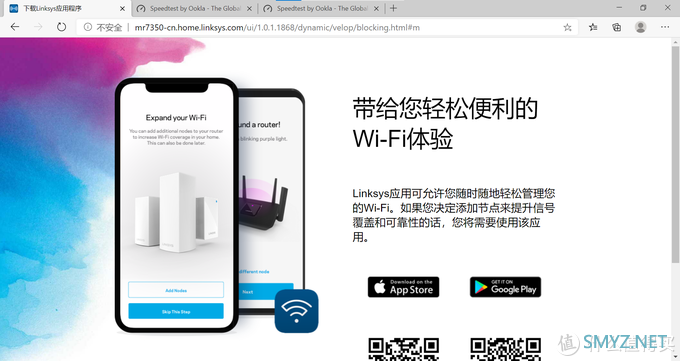
本次介绍我以APP端为主,LINKSYS MR7350的配网第一步是通过开启蓝牙功能来操作的,设置下WiFi名称与密码,简单几步就设置完毕,接下来就是添加Mesh的节点。
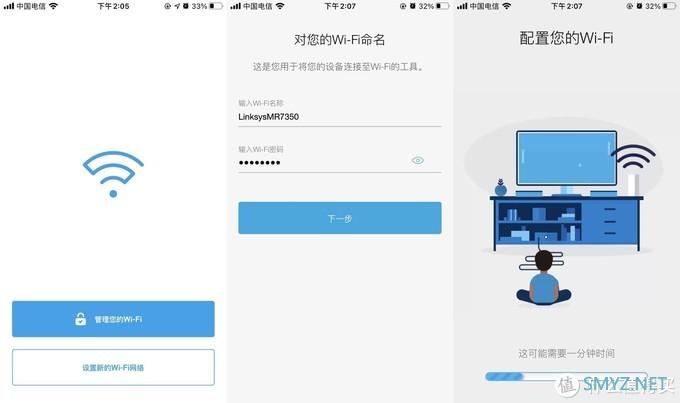
前面设置完毕后,APP会继续询问你是否要扩展您的WiFi添加Mesh节点,这次开箱的是两只装,那么继续添加节点。APP在配置引导方面的设计对用户极其友好,图文并茂。如果你的节点里主机过远,APP都会有响应的提醒给到用户。
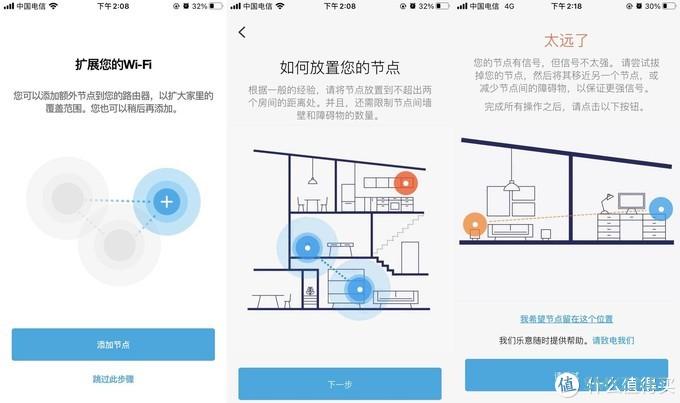
把节点放置到一个信号合适的位置后,几分钟后节点会与主机配对组网成功。整个配网过程的操作步骤还是挺简单,只是在添加节点等步骤需要等待的时间有点久,可能后续OTA的固件更新优化会有所改善。
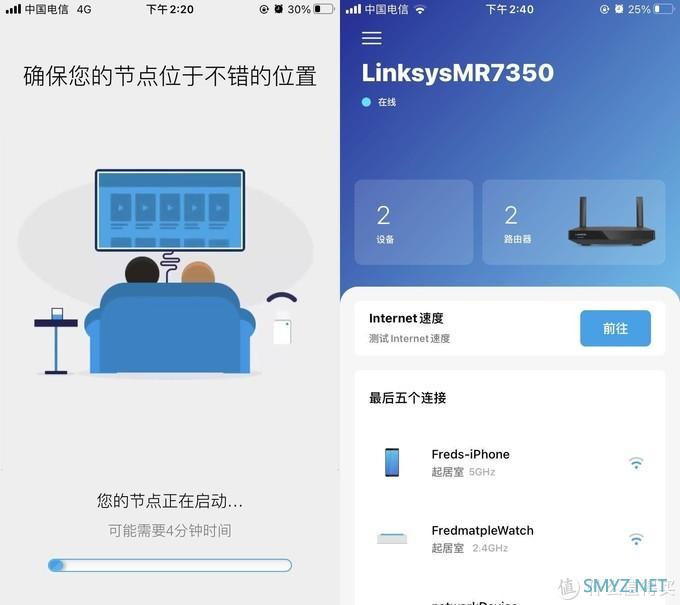
进入APP主界面,可以看到MR7350的基本信息,状态、连接设备数、Mesh路由器数量。功能菜单中菜单项会更加丰富些,例如家中控制功能、访客网络、外部存储器、网络管理和高级设置等等。
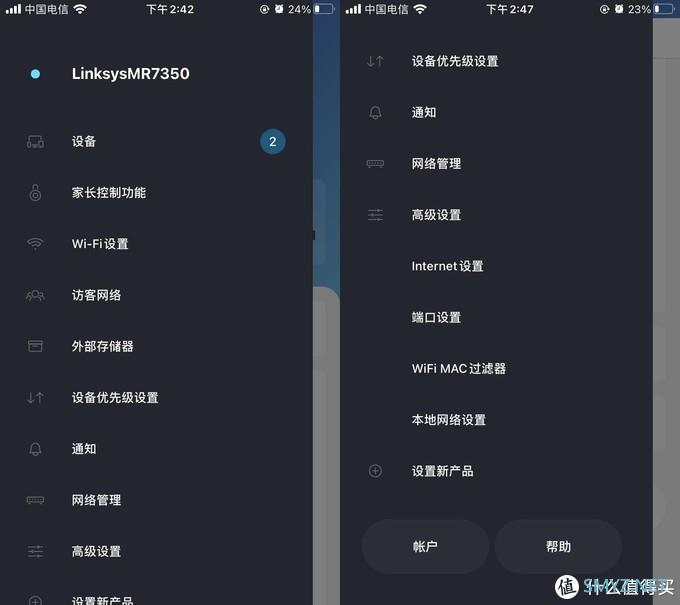
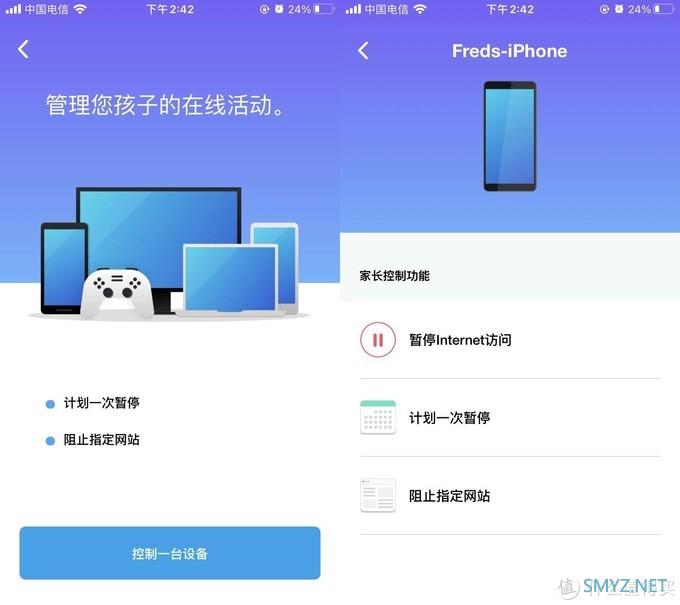
LINKSYS MR7350的一大卖点是支持WPA3无线加密技术,更加安全。但是不支持WPA以及更早WiFi加密的方法。
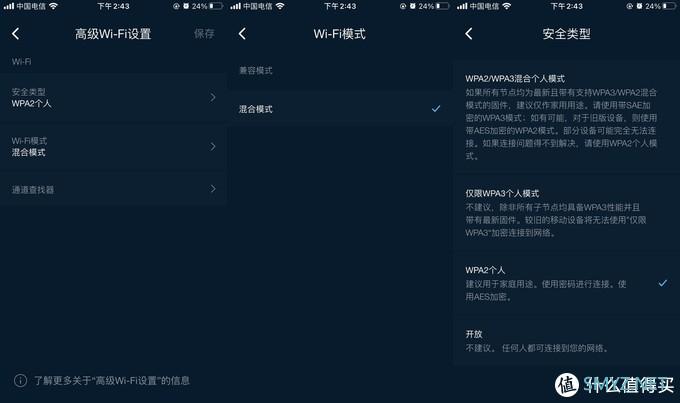
另外LINKSYS MR7350的默认WiFi模式是混合模式,也就是双频合一,2.4Ghz和5GHz使用的同一SSID,好处就是用户不用切换网络,1个SSID就能做到无缝漫游。如果是高阶用户想把这两个频段分开来的话,需要在WEB网页端来进行设置,目前APP并未开放此项功能。
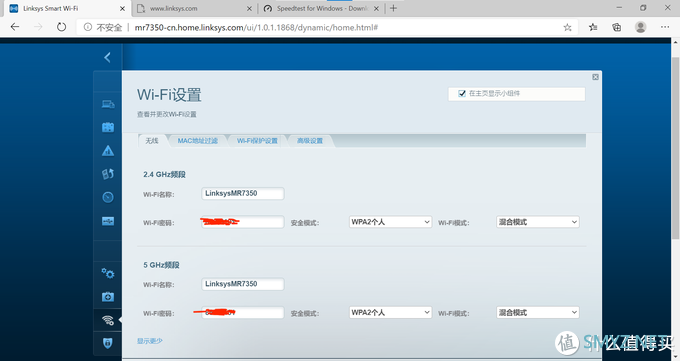
外部存储器功能当有USB存储设备插入USB3.0接口后,可以通过SMB协议共享文件资料,不管是苹果还是安卓设备,目前都支持Samba这项协议,兼容性上有保障,使用起来方便不少。
LINKSYS MR7350支持的存储格式有Windows - NTFS、HFS+、Mac - APFS(read-ony)、FAT32。
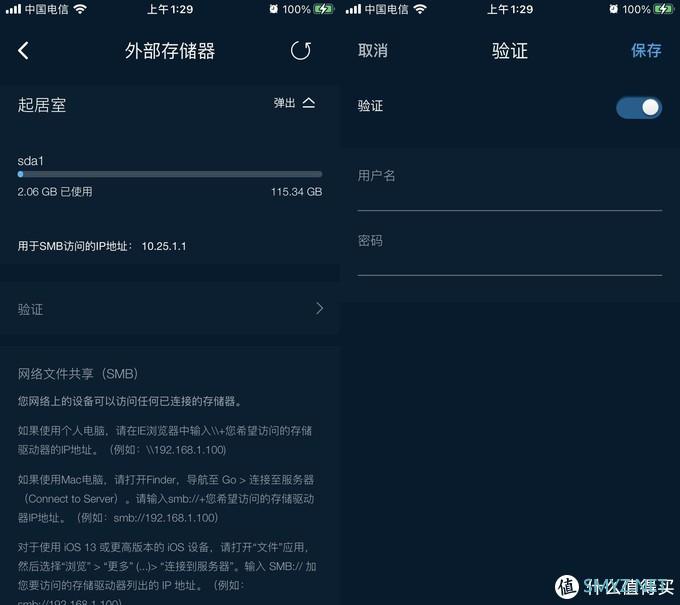
Internet连接类型有DHCP、静态IP、PPPoE、PPTP、L2TP与桥接模式。
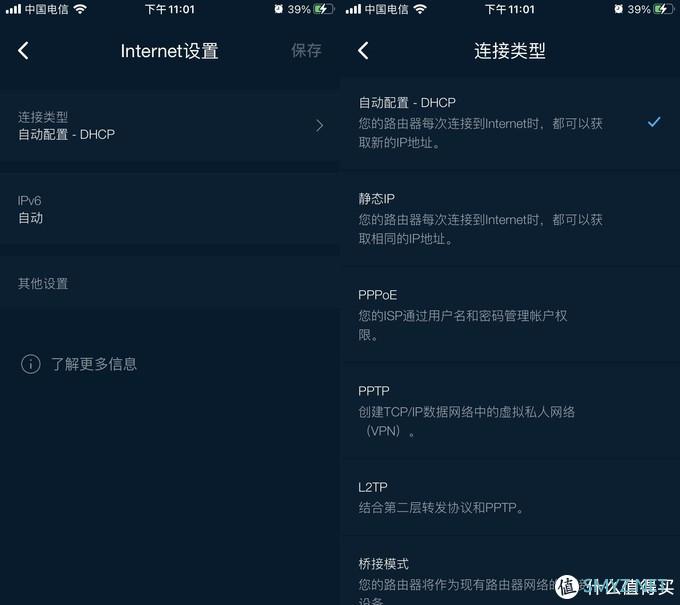
实际传输与上网速度测试
以我目前居住的三居室为这次的测速环境,122平,三室一厅两卫。主卧次卧与客厅间的墙体较多,厨房餐厅是在一起。使用iPhone 8,Mate30 Pro、支持WiFi6笔记本电脑以及Speedtest by Ookla测试网速,接入的光纤宽带是下行500兆,上行50兆。我目前的网络情况是在客厅使用单台路由器,WiFi的覆盖并不是很完美,因主卧和次卧与客厅的墙体较多,次卧的信号并不是很好。本次测试,一台MR7350放置在客厅原有位置,另一台放置在次卧。

客厅
客厅位置使用Speedtest by Ookla测试网速,WiFi 5和WiFi 6的网速稳定达到了最高速度,PING值在5毫秒左右。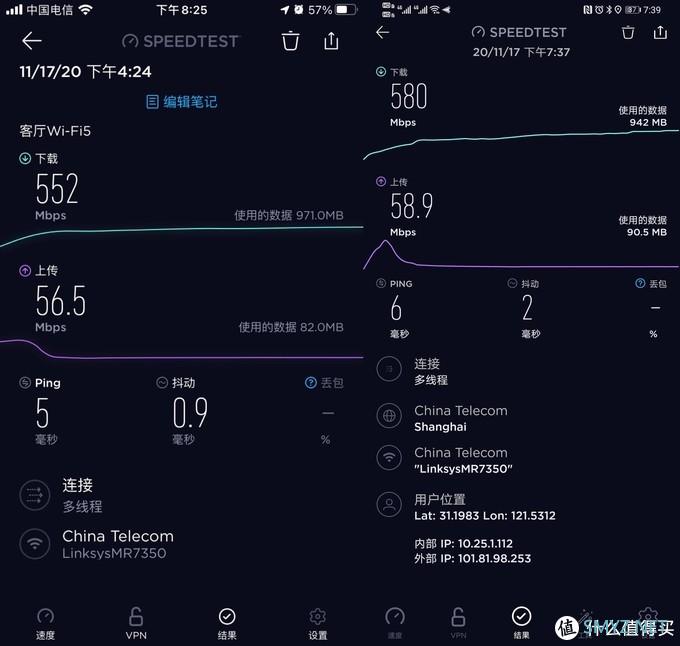
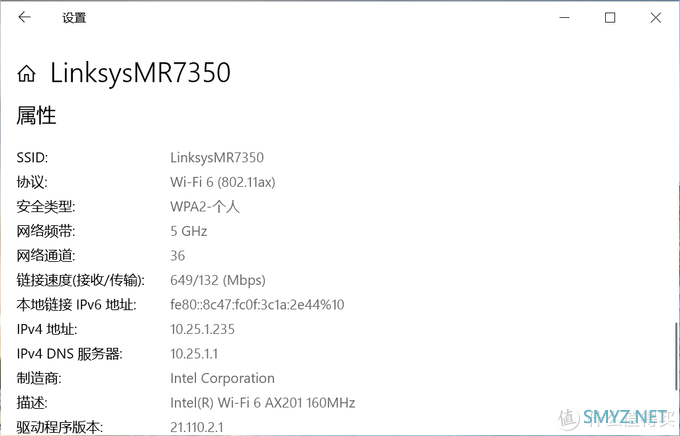
最让人惊喜的是USB3.0的外置存储器(USB3.0口U盘)读取速度达到了33 MB/秒上下,而且极为稳定,这个速率看些1080P蓝光高码率原盘视频完全无压力。
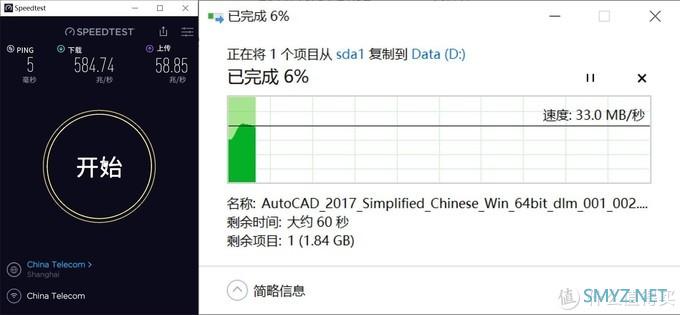
写入速度也稳定达到了24 MB/秒上下,如果插入的USB SSD,相信速度会更快。
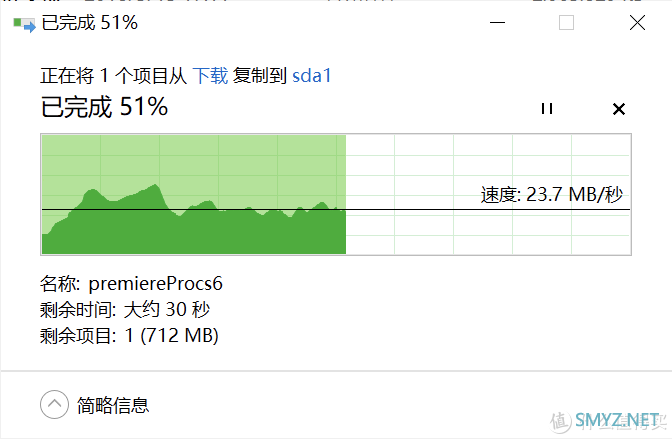
主卧
客厅位置使用Speedtest by Ookla测试网速,网速在140 Mbps上下,PING值也是在5毫秒左右。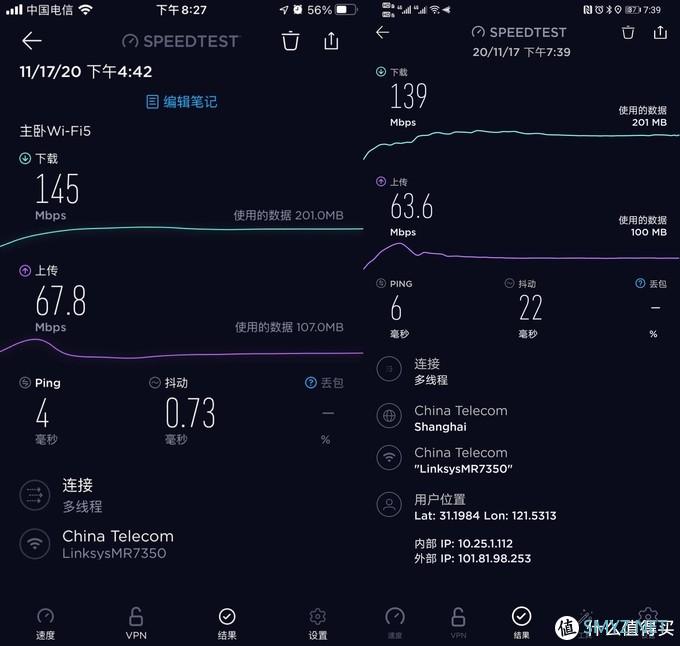
USB存储的读取速度在10 MB/秒上下,写入速度在8~10 MB/秒区间,多了一堵厚实的墙体,网速衰减了近2/3。
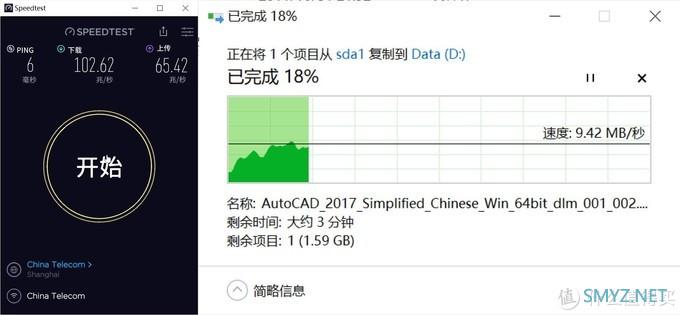
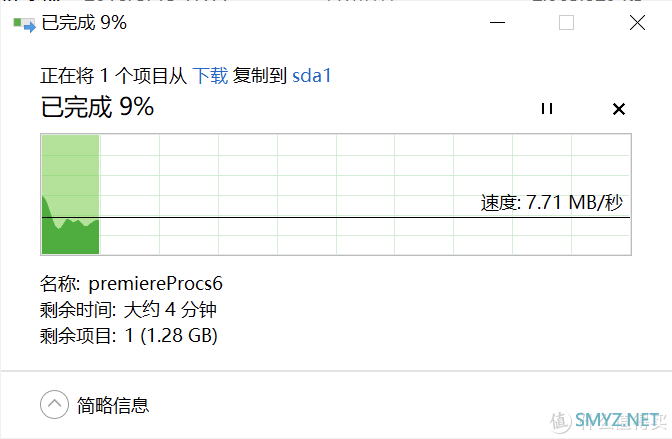
次卧
客厅位置使用Speedtest by Ookla测试网速,网速在170 Mbps上下,PING值也是在8毫秒左右。相较之前客厅的单台路由器的网络情况改善提升了不少,而且没有了之前的网络抖动等情况。现在在次卧看高清视频,下载一些文件资料都无压力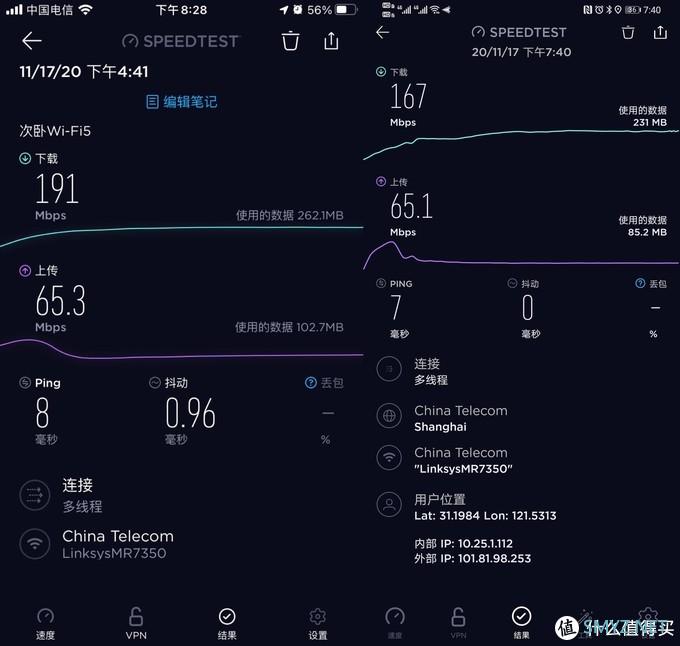
USB存储的读取速度在14 MB/秒上下,写入速度在10 MB/秒左右。得益于增加了Mesh节点,次卧现在的网络情况比主卧更好一些。
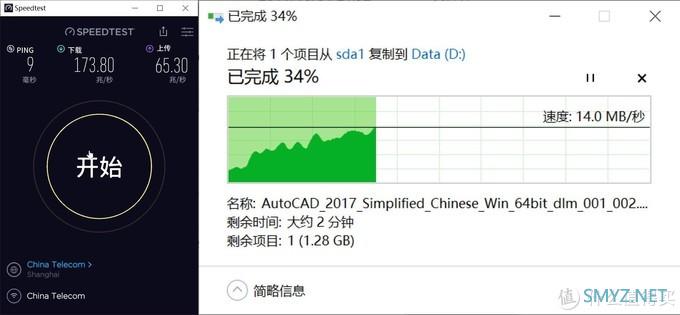
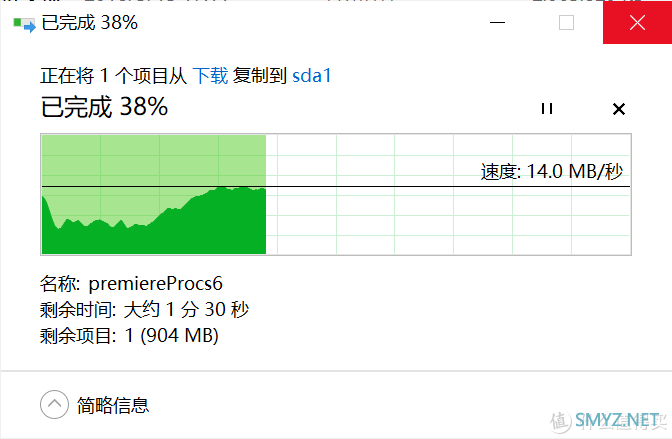
书房
客厅位置使用Speedtest by Ookla测试网速,网速在400 Mbps上下,PING值也是在5毫秒左右。没有主卧和次卧玄关墙体的遮挡,书房的网速基本上接近于客厅的网速。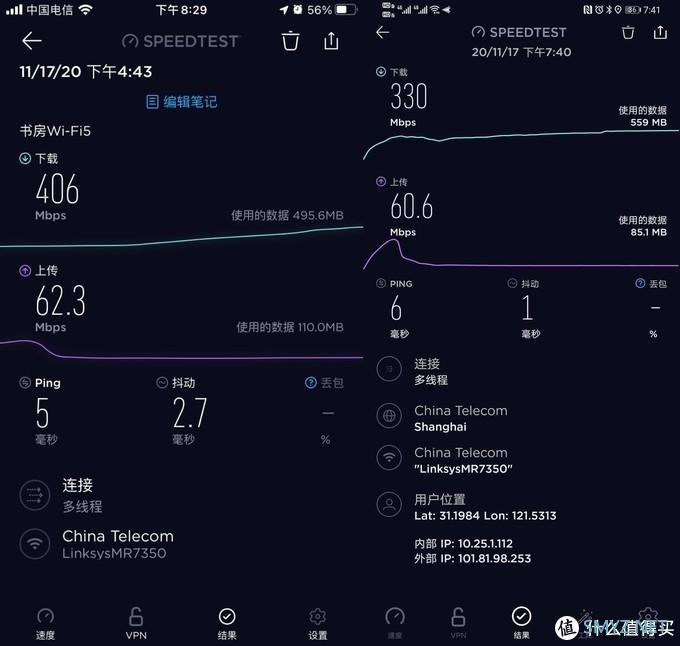
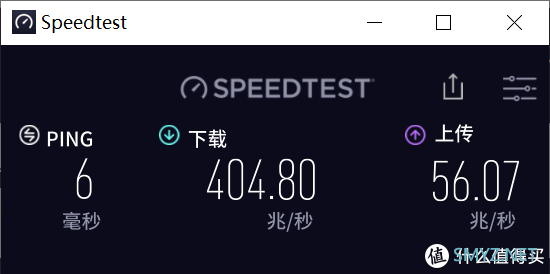
厨房餐厅
客厅位置使用Speedtest by Ookla测试网速,网速在300~400 Mbps上下,PING值也是在5毫秒左右。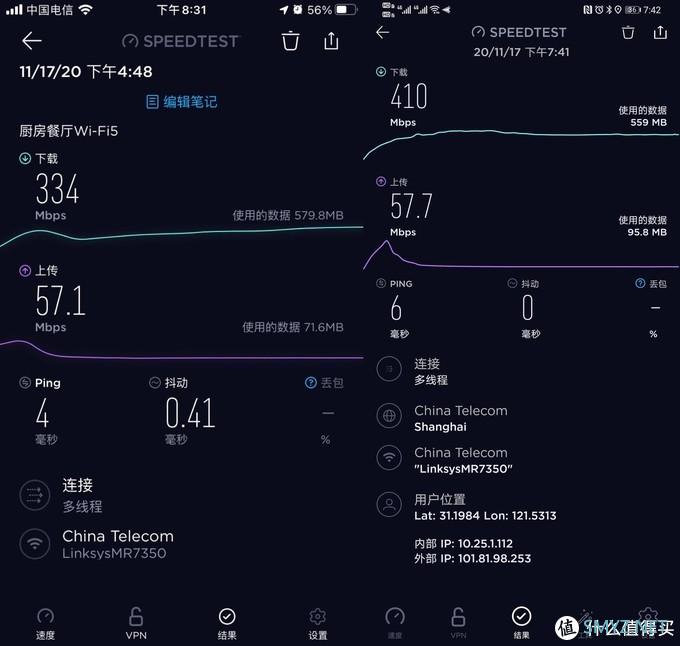
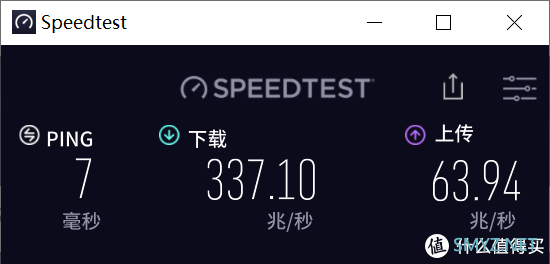
总结
LINKSYS MR7350 WiFi 6分布式路由器下次降低了用户入手新一代WiFi 6路由器的门槛,配网设置相当简单,可通过传统的Web网页端也能通过手机App方式轻松设置,简单几个步骤,不论是新手或是老玩家都可以在5分钟内将家庭网络设置完毕,用户设置界面相当人性化且设置方式相当简单与浅显易懂,规格方面符合802.11ax标准,最高传输率为AX1800Mbps,支持了MU-MIMO多设备并发技术,让多人同时连线也能顺畅高速上网,整体硬件配置规格还不错,已可满足要求高速无线网路的用户需求。单台MR7350的实际测试表现非常不错,两台MR7350通过LINKSYS intelligence mesh作Mesh组网后,全屋WiFi覆盖提升明显,客厅、书房和餐厅几乎达到了网络最高速度:距离客厅较远的次卧网络相比之前单台路由器有明显改善,现在可以流畅的上网,观看高清视频。
如果有大面积WiFi覆盖需求的大户型用户则可以通过Mesh技术多台连接,达到更好的信号涵盖率,完美解决讯号死角。LINKSYS(Velop) Intelligent Mesh在自家机型型号的上下兼容性方面做的非常好,MR7350的Mesh技术可以与MR9600、MR8300、Velop双频、Velop三频以及AC与AX机器混合搭配,这样的弹性扩展性相当不错。不足的是Intelligent Mesh更多的配置项(无线/有线回程)目前并未开放给用户,这个要看后续OTA固件更新是否会给到用户了,另外Web网页端访问略卡,响应有点慢。
总的来说,想要轻松搭建高速全屋WiFi覆盖网络,LINKSYS MR7350 WiFi 6分布式路由器是个不错的选择。












 加载中,请稍侯......
加载中,请稍侯......
网友评论